Ibland är det bara att vänta på att innehållet blir tillgängligt
- För att åtgärda Paramount Plus-felkoden 1100, se till att din app är uppdaterad och att det inte finns något uppbyggt cache.
- Felet kan bero på att videon är begränsad i vissa områden, så försök använda en VPN.
- För detta och mer, läs vidare för att se hur du kan fortsätta njuta av dina favoritprogram utan avbrott.

Felkoden 1100 kan dyka upp på din skärm när du försöker titta på ditt favoritprogram på Paramount Plus.
Enligt de flesta användare blir videon i fråga otillgänglig. Lyckligtvis är detta inte ett symptom på ett större problem. Om detta låter bekant delar vi med dig av de bästa lösningarna som kom fram för andra användare.
Vad är Paramount Plus felkod 1100?
Detta är en felkod som hindrar dig från att titta på ett program på streamingplattformen. Vissa användare säger att felet dök upp några minuter efter att de såg ett program, medan andra inte kunde se det efter att ha klickat på det. Det kan vara ett serverfel, platsproblem eller apprelaterade tillfälliga fel.
I andra fall är det inte ett fel, och det är bara så att programmets senaste avsnitt ännu inte har laddats upp.
- Hur fixar jag Paramount Plus-felkoden 1100?
- 1. Starta om Paramount Plus-appen
- 2. Använd ett VPN
- 3. Rensa cache
- 4. Installera om appen
- 5. Kontakta supporten
- Vad är nedladdningsbegränsningsfelet på Paramount Plus?
Hur fixar jag Paramount Plus-felkoden 1100?
Prova följande enkla steg först:
Hur testar, granskar och betygsätter vi?
Vi har arbetat under de senaste 6 månaderna med att bygga ett nytt granskningssystem för hur vi producerar innehåll. Genom att använda det har vi sedan gjort om de flesta av våra artiklar för att ge faktisk praktisk expertis på guiderna vi gjorde.
För mer information kan du läsa hur vi testar, granskar och betygsätter på WindowsReport.
- Se till att alla kablar är ordentligt anslutna, kontrollera att du har den senaste versionen av appen installerad, logga sedan ut och logga in igen.
- Kontrollera Paramount Plus serverstatus för att säkerställa att det inte finns några driftstopp och se till att din internetanslutning är stabil.
- Starta om din streamingenhet och starta om din router och växla sedan till en webbläsare för streaming.
1. Starta om Paramount Plus-appen
- Öppna inställningar app på din telefon eller din Android TV.
- Välj Appar.
- Leta upp Paramount+ appen och tryck på för att öppna den.
- Välj Tvinga stopp knapp.
- Starta Paramount Plus-appen på din telefon och kontrollera om detta löser problemet.
2. Använd ett VPN
- tryck på Windows knapp och välj Inställningar.

- Välj sedan Nätverk & internet och klicka på VPN i menyn till höger.

- Klicka på Lägg till VPN för att starta den manuella inställningen.

- Ange dina VPN-inställningar, såsom krypteringstyp, serverns IP-adress och andra anslutningsalternativ, och klicka på Spara.
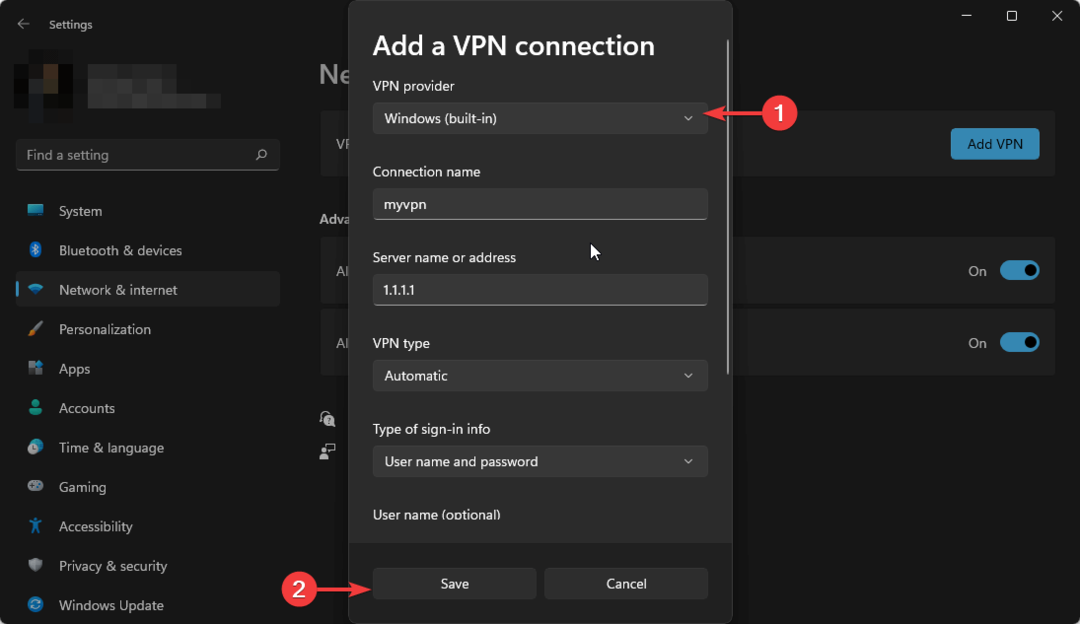
Att lägga till ett VPN kan vara fördelaktigt, särskilt om Paramount har tagit bort den specifika showen från din plats. Med tiden tar plattformen bort gamla shower för att skapa utrymme för nyare. Detta görs dock i etapper, och du kan hitta föreställningen tillgänglig när du byter plats.
Även om den inbyggda Windows VPN kommer att fungera, rekommenderas det att du använder en dedikerad VPN-lösning, som t.ex Express VPN. Denna programvara erbjuder servrar i 105 länder och har mycket bra anslutningshastigheter, plus att den kommer med extra säkerhetsfunktioner.

ExpressVPN
Oroa dig aldrig för fel när du försöker titta på dina favoritprogram med denna kraftfulla VPN.3. Rensa cache
3.1 Android TV
- På din TV, hitta din inställningar.

- Gå till Appar och välj Paramount Plus.
- Scrolla ner och tryck Radera data och Rensa cache.

3.2 Android-telefon
- Tryck på inställningar på din telefon.
- Klicka sedan på Appar.

- Hitta Paramount Plus app och tryck på den.
- Rulla ned och välj Lagring.

- Knacka på Radera data och Rensa cache, försök sedan igen.

3.3 Webbläsarens cache
- Starta din webbläsare och för detta steg kommer vi att använda Google Chrome.
- Klicka på de tre horisontella prickarna och välj inställningar.

- Gå till Sekretess och säkerhet och klicka Rensa surfhistoriken.

- Välj Sökhistorik, Cookies och annan webbplatsdata, & Cachade bilder och filer, Klicka sedan Radera data.

4. Installera om appen
- Öppna inställningar app på din Android TV.

- Välj Appar.
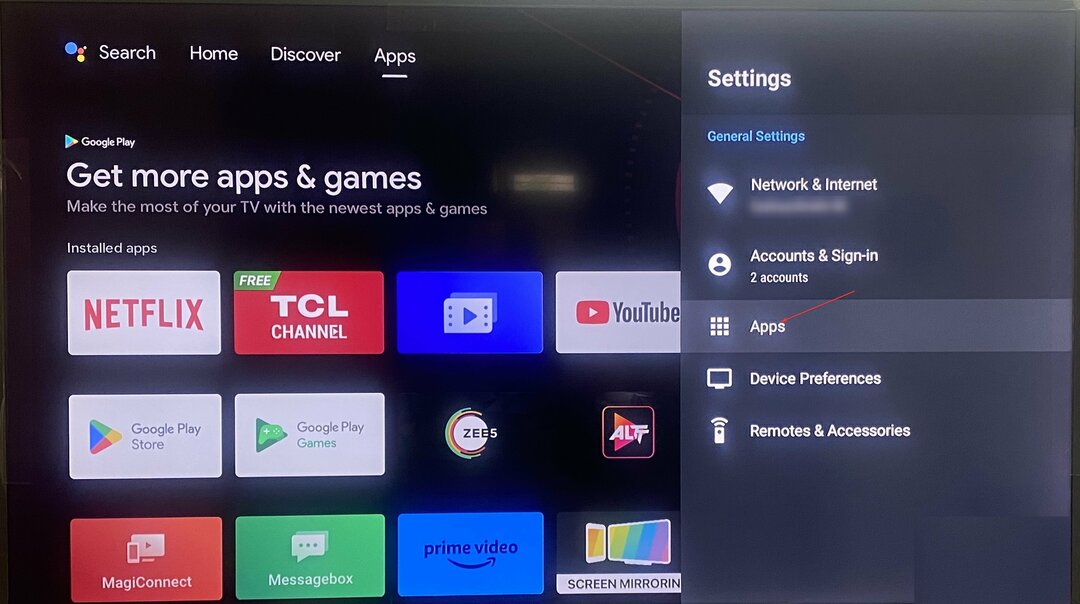
- Leta upp Paramount Plus appen och öppna den.
- Välj den Avinstallera alternativ.
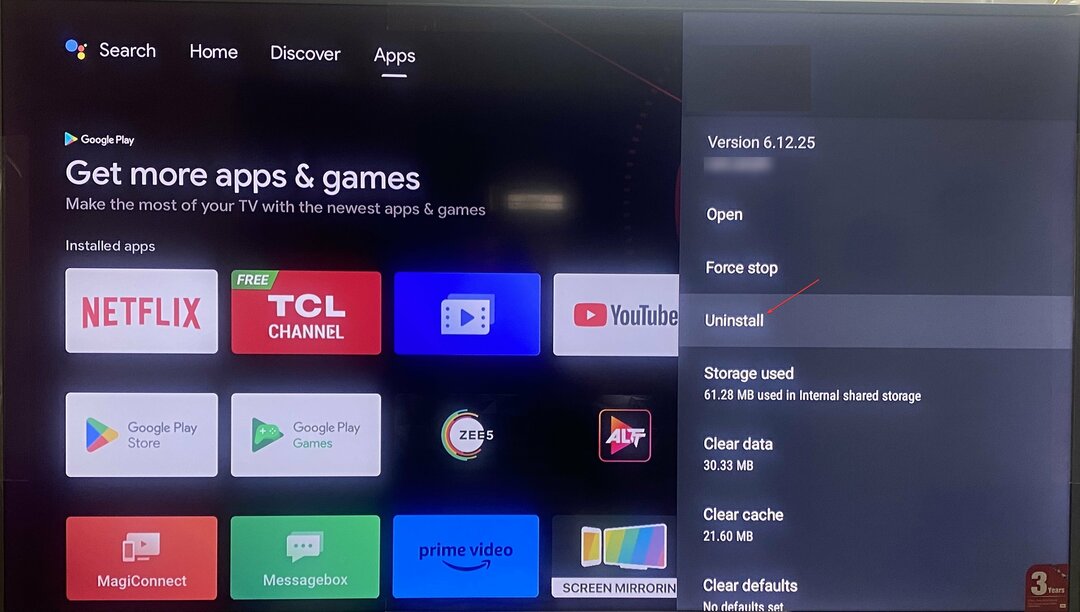
- När avinstallationen är klar, gå till appbutiken, sök efter Paramount Plus och installera den.
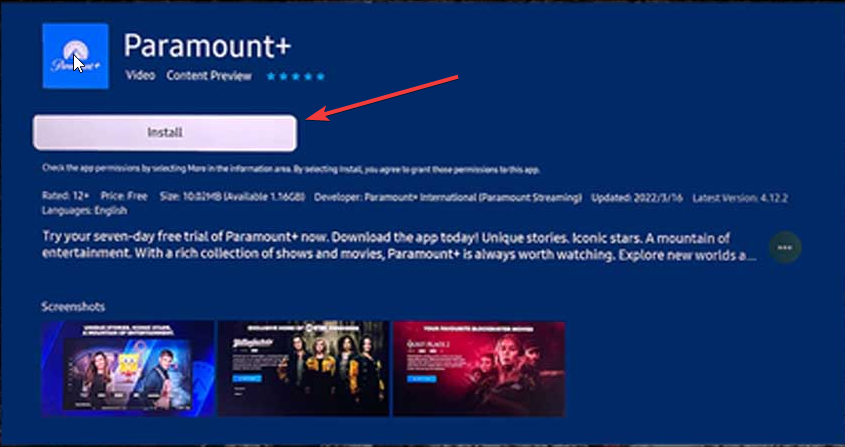
- 406 inte acceptabelt fel: vad det betyder och hur man åtgärdar
- doh.xfinity.com Certifikatfel: Hur man åtgärdar det
- Cloudflare Error 1001: Hur man åtgärdar detta DNS-problem
- Fel: Kan inte dekryptera i Bitwarden [Fix]
- Fix: Aritmetiskt spillfel vid konvertering av uttryck till datatyp INT
Om du redan har provat allt och fortfarande inte kan lösa det här problemet kan du göra det kontakta Paramounts support för assistens. Du kommer att uppmanas att svara på några frågor för att ge en detaljerad redogörelse för felet.
De hjälper dig sedan att lösa det här problemet och återgå till att titta på alla dina favorit-TV-program på din enhet under förutsättning att programmet är tillgängligt på plattformen. Annars måste du bara vänta tills programmet laddas upp eller prova en annan plattform.
Vad är nedladdningsbegränsningsfelet på Paramount Plus?
Det betyder att innehållsleverantören har begränsat antalet gånger du kan ladda ner deras innehåll. Paramount Plus-prenumeranter kan ladda ner videor för offlinevisning för att undvika att stöta på felkoden 1100 när de blir otillgängliga.
Men dessa nedladdningsprivilegier har sina begränsningar. Endast 25 videor är tillåtna i ditt bibliotek vid varje given tidpunkt, och endast 5 liknande videor på olika enheter.
Till skillnad från andra fel som Paramount Plus buffrar konstant, är felet 1100 till stor del beroende av tillgängligheten för den speciella showen på plattformen. Om det ännu inte har uppdaterats finns det inte mycket du kan göra.
Visserligen kan dessa tyckas vara för många fel när du registrerar dig för streamingtjänsten, men den goda nyheten är att du få testa det gratis innan du tecknar en prenumeration.
Och om det inte är din kopp te, så finns det andra Paramount Plus-alternativ som har ett rikt innehållsbibliotek och är billigare.
Tja, där har du det. Vi hoppas att du tyckte att den här guiden var användbar. Om du har några andra tips eller förslag för att felsöka detta Paramount Plus-anslutningsfel, vänligen dela kunskapen i kommentarsektionen nedan.


